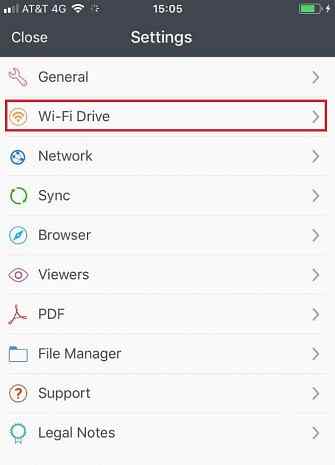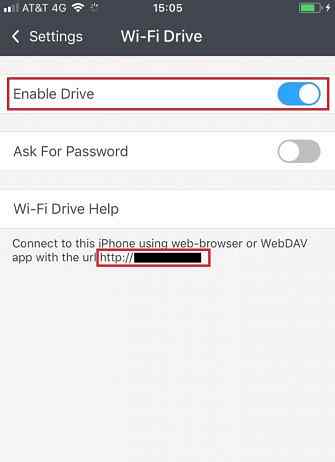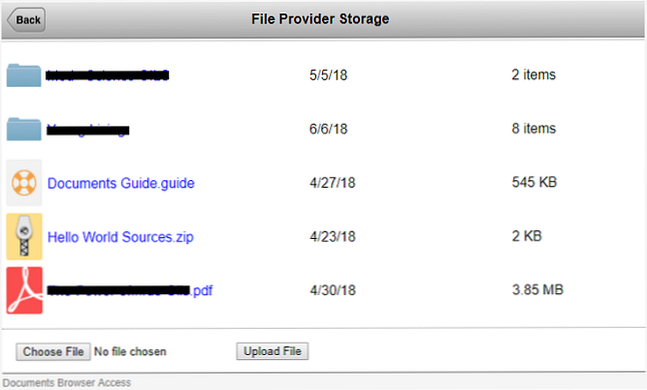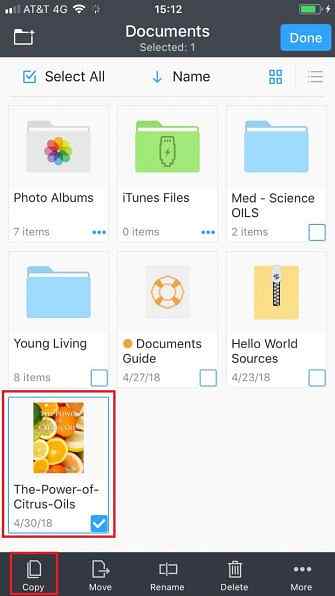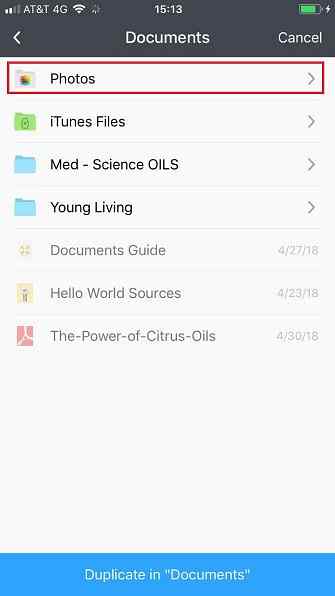IPhone Camera Roll 8 Tips og løsninger for vanlige problemer

Hvis du er en ivrig iPhone-bruker, kan du kanskje tro at du allerede vet alt om enhetens Camera Roll. Tross alt er det bare en rullebar liste over bildene dine, rett?
Feil!
Det er mye mer til det enn det. Fortsett å lese som vi undersøker noen av rollens mindre kjente triks og til og med finne svar på vanlige problemer og spørsmål.
1. Hvorfor bilder forsvinner fra kamerarulle
Mange klager over alle bildene deres, som plutselig forsvinner fra Camera Roll. Ofte er det forårsaket av en feilkonfigurert iCloud-konto De 9 vanligste iCloud-problemene og hvordan de kan løses De 9 vanligste iCloud-problemene og hvordan de kan løses Se en melding som ikke kan koble til server eller Oppdaterer iCloud-innstillinger på din iPhone? Vi viser deg hvordan du løser disse vanlige iCloud-problemene. Les mer .
To vanlige kontoproblemer kan føre til at bildene dine forsvinner uventet:
- Du har logget inn på en annen iCloud-konto.
- Du har deaktivert iCloud Photo Sync.
For å sjekke deg har du logget deg på riktig iCloud-konto, gå til Innstillinger> [Navn] og bekreft e-postadressen du ser oppført, er den som er koblet til iCloud-kontoen du vil bruke. Hvis ikke, bla ned til Logg ut og skriv inn dine riktige legitimasjonsbeskrivelser.
Hvis du vil aktivere iCloud Photo Sync på nytt, går du til Innstillinger> [Navn]> iCloud> Bilder og aktiver iCloud Photo Library og Min Photo Stream.
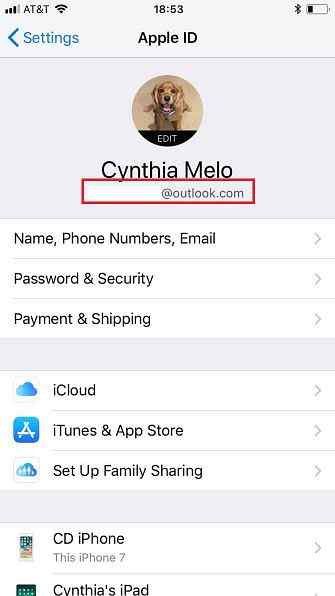
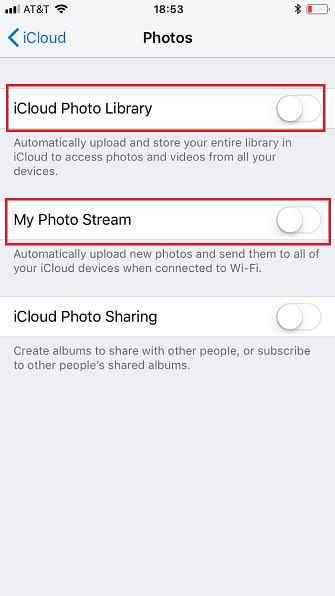
Også mange brukere rapporterte at bildene deres forsvant etter oppgradering til iOS 11 En komplett nybegynners guide til iOS 11 for iPhone og iPad En komplett nybegynners guide til iOS 11 for iPhone og iPad Her er alt du trenger å vite for å komme i gang med iOS 11. Les Mer . Rettingen er enkel: bare slå av telefonen og slå den på igjen.
2. Hvordan gjenopprette slettede videoer fra kamerarulle
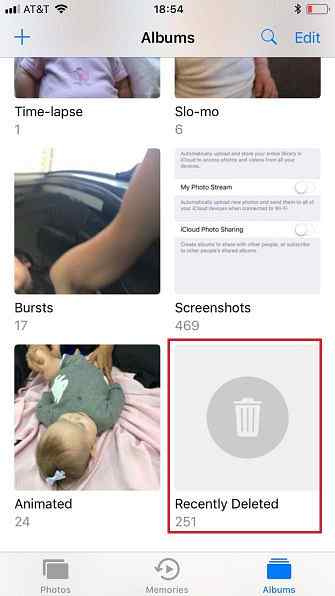

Enten du - eller noen som bruker telefonen din - kunne ved et uhell slette noen bilder eller videoer. Det er en annen årsak til bilder mystisk “forsvinner” fra appen.
Heldigvis er det greit å gjenopprette slettede bilder og videoer på iPhone. De sitter i Nylig slettet mappe i 30 dager etter sletting.
Du kan sjekke innholdet i denne mappen ved å gå til Bilder> Album> Nylig slettet. For å gjenopprette et bilde, trykk lenge på bildet og velg Komme seg.
3. Slik overfører du videoer fra PC til Camera Roll
Hvis du bruker iTunes 'innfødte verktøy for å overføre videoer fra din PC eller Mac til iPhone, vises de ikke i kamerarullen. I stedet er de bare tilgjengelige i videobiblioteket.
Så hvordan får du dem til å dukke opp i rullen? Du må bruke en tredjepartsprogram kalt Dokumenter, som er gratis å laste ned.
Merk: Før du fortsetter, må du sørge for at telefonen og datamaskinen er begge koblet til samme Wi-Fi-nettverk.
- Last ned og installer dokumenter app på enheten din.
- Åpne appen og gå til Innstillinger> Wi-Fi-stasjon.
- Skyv bryteren ved siden av Aktiver stasjon inn i det På stilling.
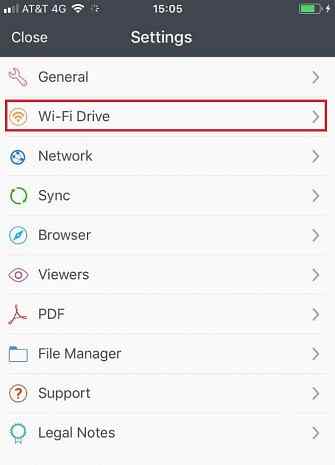
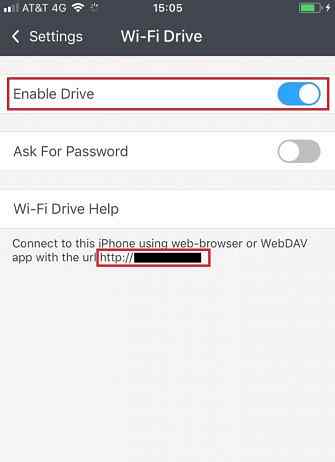
- Legg merke til IP-adressen vist under alternativene.
- Åpne en nettleser på datamaskinen din, skriv inn den IP-adressen, og trykk Tast inn.
- Klikk på Velg Fil og velg filen på maskinen din.
- Klikk Last opp fil.
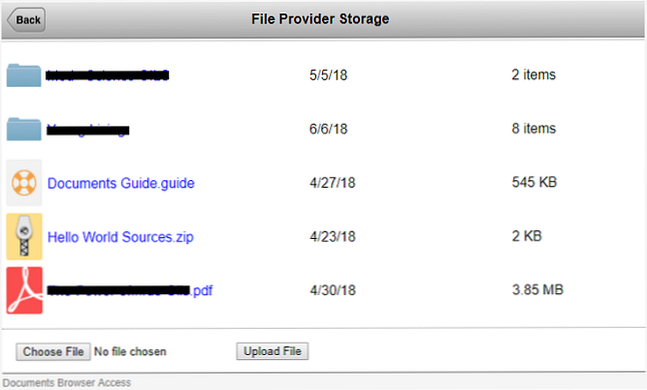
- Åpne Dokumenter-appen på telefonen en gang til.
- Tap Redigere i øvre høyre hjørne.
- Velg bildene du vil legge til i rullen.
- trykk Kopiere.
- Navigere til Dokumenter> Bilder.
- trykk Kopiere en gang til.
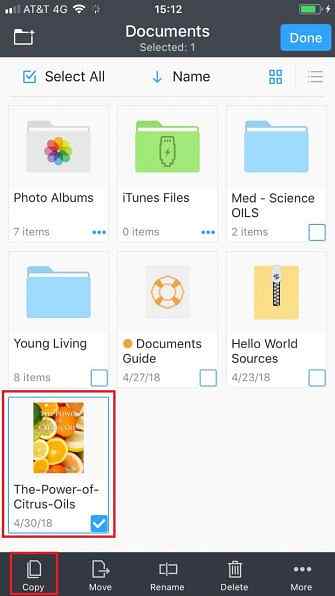
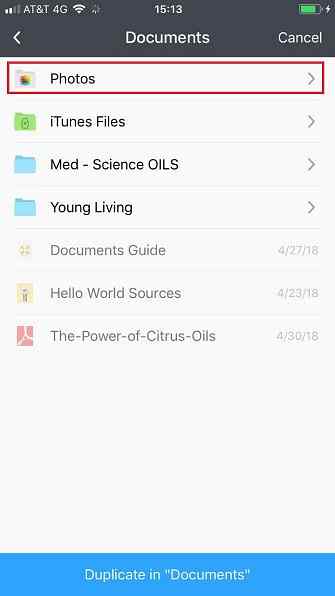
Videoene dine vil nå være synlige i kamerarullen.
4. Hvordan skjule bilder i kamerarulle
Visste du at du kan skjule bilder fra Camera Roll? Å gjøre det har personvern, men lar deg også slå kamerarullen til en kurert liste over bilder og videoer av høy kvalitet du kan vise til andre mennesker..
Prosessen for å gjemme bilder og video er enkel:
- Åpne Bilder app.
- Finn bildet (e) du vil gjemme.
- Åpne bildet.
- Trykk på Dele ikon.
- Å velge Gjemme seg fra popup-menyen.
- Enig til bekreftelsen på skjermen.
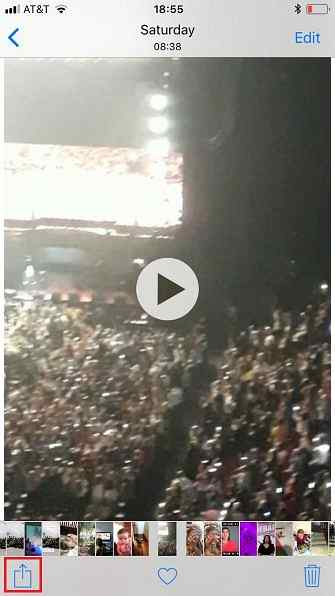
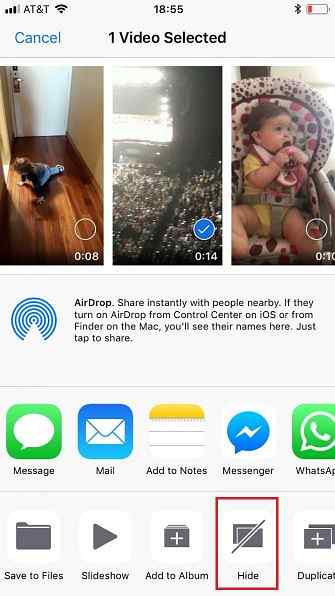
Hvis du gir deg mening og ønsker å utheve et bilde, følg disse instruksjonene:
- Åpne Bilder app.
- Gå til Album> Skjult album.
- Finn bildet du vil utheve.
- Navigere til Del> Unhide.
5. Slik sender du fra kamerarulle til Snapchat
Nativt er det ikke mulig å dele en fil fra kamerarullen til en Snapchat-historie. Du kan sende den i en samtale ved å finne bildet eller videoen i Bilder app og går til Del> Snapchat. Men som dedikerte Snapchat-brukere vil vite, vil denne metoden ikke påvirke poengsummen eller Snapstreak Hvordan fungerer Snapchat-poenget og hvordan du får poengene dine opp Hvordan fungerer Snapchat-poenget og hvordan du får poengene dine opp Vet du hvordan Snapchat score arbeid og hvordan du får poengene dine opp? La oss vise deg hvordan du får en bedre Snap score. Les mer .
Hvis du vil dele videoer direkte til en Snapchat-historie, må du jailbreak enheten og installere Phantom appen via Cydia.
Advarsel: Hvis du bruker en tredjeparts app til å poste til Snapchat, er det i henhold til vilkårene for bruk og kan få kontoen din låst i 24 timer. Gjentatte brudd kan føre til at Snapchat permanent deaktiverer kontoen din. Dette er en grunn til at jailbreaking egentlig ikke er verdt det. Skulle du fortsatt jailbreak din iPhone? Skulle du fortsatt jailbreak din iPhone? Det pleide å være at hvis du ville ha avansert funksjonalitet på iPhone, ville du jailbreak det. Men er det virkelig verdt det på dette stadiet i spillet? Les mer .
6. Hvordan sikkerhetskopiere iPhone-kamerarullen
Fordi Apple er utrolig gjerrig med hvor mye gratis iCloud-lagring det gir deg, forstår mange ikke at bildene ikke blir sikkerhetskopiert.
Den enkleste løsningen er å installere en tredjepartsapp fra en mindre elendig leverandør, selv om du bare bruker den til sikkerhetskopieringsfunksjonene. Google Foto er et flott alternativ; Hvis du er glad for å kompromissere litt med kvalitet, kan du sikkerhetskopiere et ubegrenset antall bilder til sin skytservice.
Alternativt kan du sikkerhetskopiere bilder med Fil-appen eller manuelt sikkerhetskopiere bildene dine til en datamaskin. Slik sikkerhetskopierer du iPhone og iPad. Slik sikkerhetskopierer du iPhone og iPad. Hva ville du gjøre hvis du mistet iPhone i morgen? Du må ha en reserveplan, og vi skal vise deg hvordan du sikkerhetskopierer til iCloud eller iTunes. Les mer ved hjelp av iTunes. Koble telefonen til maskinen din, klikk på Importere kategorien, og velg ønsket destinasjon.
7. Slik laster du ned Google Disk-videoer til kamerarulle
I slutten av 2014 oppdaterte Google sin Disk-app for iOS. Som en del av oppdateringen la selskapet til en funksjon som lar deg lagre bilder og videoer fra kontoen din direkte til kamerarullen.
Følg disse instruksjonene for å komme i gang:
- Installer Google Disk og logg inn.
- Åpne appen og finn bildet eller videoen du vil legge til i kamerarullen.
- Trykk på de tre vertikale punktene ved siden av filen.
- Å velge Send en kopi.
- Velge Lagre bildet.
Bildet / videoen din vil nå være synlig i kamerarullen.
8. Hvordan gå til bunnen av kamerarullen
Hvis du har lenge vært iPhone-bruker, kan listen med bilder på kamerarullen være alvorlig lang. Du vil rasende svinge i en time for å komme til det fantastiske bildet av en soloppgang du tok for fem år siden.
Men når du til slutt kommer dit, vil du virkelig tilbringe en annen time å komme tilbake til bunnen av rullen og de siste snaps? Selvfølgelig ikke.
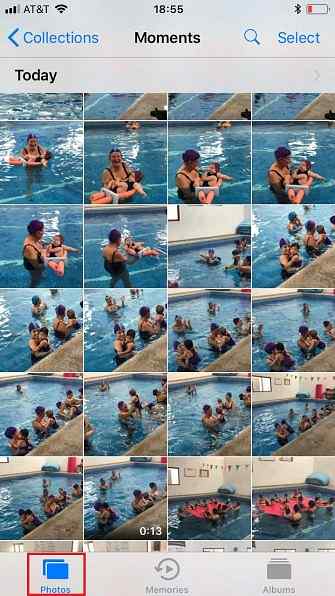
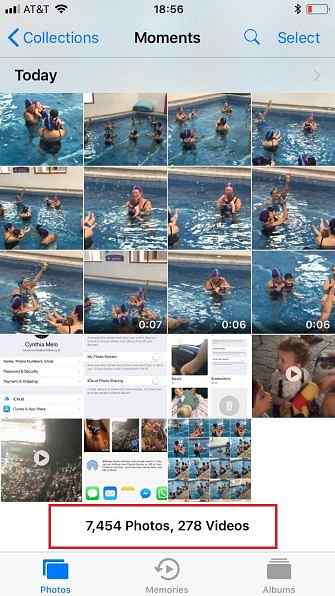
Heldigvis er det en lite kjent gest som lar deg hoppe rett til bunnen av kamerarullen. Bare trykk på Bilder fan nederst på skjermen; Du kommer tilbake hvor du startet med et blunk.
IPhone-kamerarullen forklart
Vi fortalte sannheten da vi sa at det er langt mer til kamerarullen enn det som møter øyet.
Hvis du er ivrig etter flere iPhone-kameratips, sjekk ut listen over iPhone-kamerainnstillinger du må mestre for å ta bedre bilder 8 iPhone-kamerainnstillinger Du må mestre for å ta bedre bilder 8 iPhone-kamerainnstillinger Du må mestre for å ta bedre bilder Hvis du ta bilder med iPhone, dette er de viktigste iPhone kamerainnstillingene du må vite for bedre bilder. Les mer .
Utforsk mer om: iPhone Tips, iPhone, Smartphone Photography.